Как посмотреть лайкнувших в Инстаграме: свой или чужой пост
ИнстаграмСоциальные сети
30 января, 2021
3 960
Если пользователь социальной сети Инстаграм хочет выразить свою эмоцию, он может поставить лайк посту другого человека. В целом, на лайках строится вся популярность пользователей в социальных сетях, и даже от этого зависит продвижение страницы в поисковых системах Яндекс и Гугл. Время от времени может понадобится посмотреть, кто лайкнул конкретный пост в Инстаграм. В этой статье мы рассмотрим способы это сделать.
Обратите внимание
Ниже речь пойдет только о постах. Лайки в Сторис Инстаграм можно посмотреть в личных сообщениях Директа.
Оглавление
Как посмотреть лайкнувших ваш пост в Инстаграме
Если вы опубликовали пост и он собрал некоторое количество лайков, можно легко узнать какие именно пользователи его лайкали.
На телефоне
Чтобы сделать это на телефоне, запустите официальное мобильное приложение Инстаграм и переключитесь внизу на главную страницу аккаунта.
Далее нажмите на тот пост, лайкнувших пользователей на котором нужно посмотреть.
Если у поста есть хотя бы один лайк, то снизу будет написано “Нравится …” — это количество лайков поста. Нажмите на эту надпись.
Откроется страница с полным списком пользователей, которым нравится этот пост.
Обратите внимание
Удобнее следить за лайками на ваших постах, если их не сильно много, через оповещения. По каждому лайку приходит соответствующее уведомление, которое можно видеть в разделе “Что нового” — сердечко в нижнем меню.
На компьютере
В веб-версии Инстаграм на компьютере тоже можно легко посмотреть список лайкнувших ваш опубликованный пост. Для этого нужно перейти в свой профиль — на официальном сайте Instagram авторизуйтесь, потом нажмите в правом верхнем углу на аватар профиля и выберите пункт “Профиль” в выпадающем меню.
Далее нажмите на пост, лайки от пользователей на котором вы хотите посмотреть.
Здесь справа внизу будет написано “Нравится …”.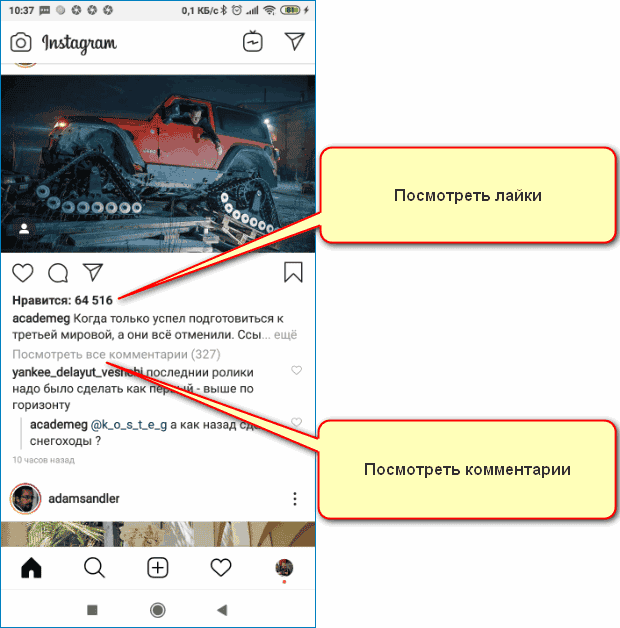 Нужно нажать на конец фразы — “и еще …”.
Нужно нажать на конец фразы — “и еще …”.
Откроется список пользователей, которые лайкнули пост, поставили отметки “Нравится”.
Как посмотреть лайкнувших чужой пост в Инстаграме
Если нужно посмотреть список пользователей, которые лайкнули чужой пост, это тоже можно сделать.
На телефоне
Найдите пост, в котором нужно посмотреть список лайкнувших. Это можно сделать просто в ленте опубликованных постов или нажав на нужный пост в конкретном аккаунте пользователя.
После этого внизу, непосредственно под публикацией, нужно нажать на “Нравится: …”. Отобразится список пользователей, которые лайкнули этот пост.
Обратите внимание
Если пост является видео, а не фотографией, вероятно, что внизу под ним не будет слово “Нравится”, но будет слово “Просмотры”. В этом случае надо нажать на “Просмотры”, тогда откроется список пользователей, которые поставили посту лайк.
На компьютере
Чтобы посмотреть список лайкнувших чужой пост в Инстаграме с компьютера, откройте сайт и найдите нужный пост — через ленту всех постов или через аккаунт отдельного пользователя.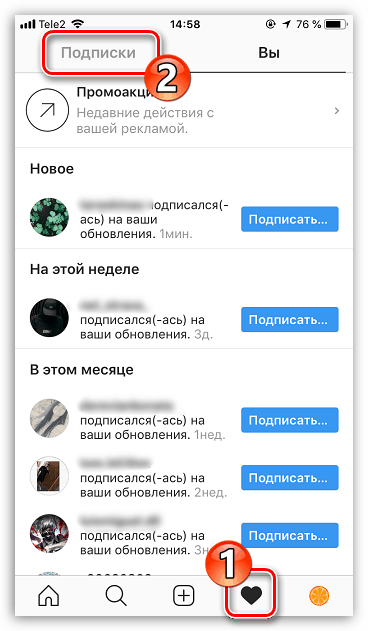
Если пост найден через список всех постов, нажмите на “… отметок нравится” под ним, чтобы открыть список тех, кто лайкнул этот пост.
Если пост открыт через страницу пользователя, количество лайков отобразится внизу справа открытого окна, там где поле для комментирования. Нажмите на надпись “… отметок нравится”, чтобы посмотреть список лайкнувших этот пост.
Как посмотреть понравившиеся посты в Instagram [2022]
Instagram является одной из крупнейших социальных сетей с более чем 1 миллиардом активных пользователей в месяц. То, что начиналось как простая платформа для обмена фотографиями, превратилось в гиганта с поддержкой нескольких форматов контента в постах, историях и роликах. Помимо просмотра сообщений, пользователи взаимодействуют с платформой различными способами, включая лайки, комментарии и публикации. Как и его материнская компания, Instagram также предоставляет пользователям историю их действий.
Эти недавние действия включают комментарии, лайки и другие действия пользователей. Это позволяет пользователям видеть свои ранее понравившиеся посты в Instagram. Для тех, кто не знает: кнопка «Нравится» в Instagram помогает пользователям выразить признательность за публикацию и обозначается значком красного сердца. Эта функция существует уже давно. Однако с недавним обновлением Instagram изменил процесс и усложнил его. Поэтому вот руководство, как посмотреть понравившиеся посты в Instagram прямо сейчас.
Это позволяет пользователям видеть свои ранее понравившиеся посты в Instagram. Для тех, кто не знает: кнопка «Нравится» в Instagram помогает пользователям выразить признательность за публикацию и обозначается значком красного сердца. Эта функция существует уже давно. Однако с недавним обновлением Instagram изменил процесс и усложнил его. Поэтому вот руководство, как посмотреть понравившиеся посты в Instagram прямо сейчас.
Программы для Windows, мобильные приложения, игры — ВСЁ БЕСПЛАТНО, в нашем закрытом телеграмм канале — Подписывайтесь:)
Почему опция просмотра понравившихся постов в Instagram полезна
Возможность просмотра понравившихся сообщений может быть удобной. Это может служить напоминанием о сообщениях, которые вы, возможно, захотите прочитать позже. Он также может служить каталогом для новых учетных записей, которые вы обнаружили и хотите еще раз взглянуть на них. Нам нравится использовать эту функцию, чтобы отмечать сообщения, которые мы хотим просмотреть еще раз или узнать о них больше.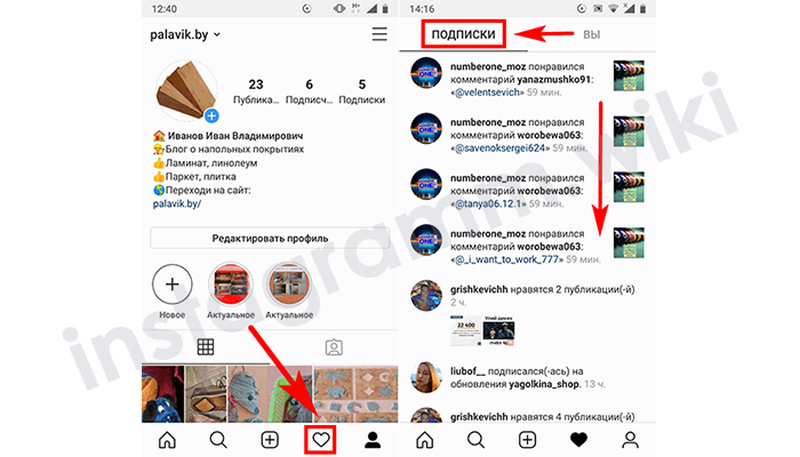 Помимо этих применений, вы также можете использовать эту функцию, чтобы быстро снять лайк с публикации. Благодаря этой функции отметка «Нравится» публикации в Instagram может служить многим целям, помимо простого выражения вашей признательности.
Помимо этих применений, вы также можете использовать эту функцию, чтобы быстро снять лайк с публикации. Благодаря этой функции отметка «Нравится» публикации в Instagram может служить многим целям, помимо простого выражения вашей признательности.
Как просмотреть понравившиеся посты в Instagram через приложение для Android
Как упоминалось ранее, способ просмотра ранее понравившихся постов в Instagram изменился после обновления приложения для Android. Вот последний способ просмотра понравившихся постов:
1. Нажмите на изображение своего профиля в правом нижнем углу, чтобы перейти к Профиль вкладка
2. Нажми на гамбургер меню присутствует в левом верхнем углу.
3. Выбирать Ваша деятельность.
4. Нажать на Взаимодействия.
5. Наконец, нажмите на Нравится.
Здесь вы можете найти историю публикаций, роликов и видеороликов приложения для Android, которые вам понравились.
Как просмотреть понравившиеся посты в Instagram через приложение для iOS
1. Откройте приложение Instagram и нажмите на свой Значок профиля в правом нижнем углу экрана.
2. На вкладке «Профиль» выберите трехстрочный гамбургер меню присутствует в левом верхнем углу.
3. Нажмите на Ваша деятельность.
4. Нажмите Взаимодействия вариант.
5. Нажмите на Нравится.
Вы также можете отсортировать понравившиеся посты по возрастанию или убыванию (по дате).
Как просмотреть понравившиеся посты в Instagram через настольный браузер
Пока нет официального способа просмотра понравившихся постов в Instagram через веб-клиент/веб-сайт. Это связано с тем, что веб-версия Instagram имеет ограниченные возможности. Однако существуют неофициальные обходные пути для просмотра понравившихся постов в Instagram через компьютер с веб-клиентом.
Используйте расширение Layoutify Chrome для просмотра понравившихся постов в Instagram
Instagram — это платформа, ориентированная на мобильные устройства, и она плохо оптимизирована для устройств или платформ с большим экраном. Layoutify — это расширение для браузеров Chrome и Chromium, которое изменяет макет Instagram.com. Это расширение также добавляет на веб-сайт некоторые функции, недоступные в противном случае. Одной из таких функций является возможность просмотра ранее понравившихся постов. Шаги по установке этого расширения следующие:
1. Перейти к Разметка страницы расширения Chrome и нажмите на Добавить в Chrome.
2. Нажмите на Добавить расширение.
3. После загрузки Chrome автоматически установит расширение. Вы увидите сообщение о том, что расширение установлено.
4. После установки расширения перейдите к Instagram.com. Вы заметите совершенно новый макет. Нажми на три точки присутствует в правом верхнем углу.
5. Откроется новая вкладка. В этой новой вкладке вы найдете все понравившиеся вам посты.
Этот неофициальный метод должен помочь вам просматривать понравившиеся изображения, видео и ролики на веб-сайте Instagram.
Как выделить несколько постов в Instagram
Обычно вы можете вручную отличать посты один за другим, посещая их один за другим. Однако вы также можете аннулировать несколько сообщений одновременно.
1. Направляйтесь к Понравившиеся посты в вашем приложении для Android/iOS.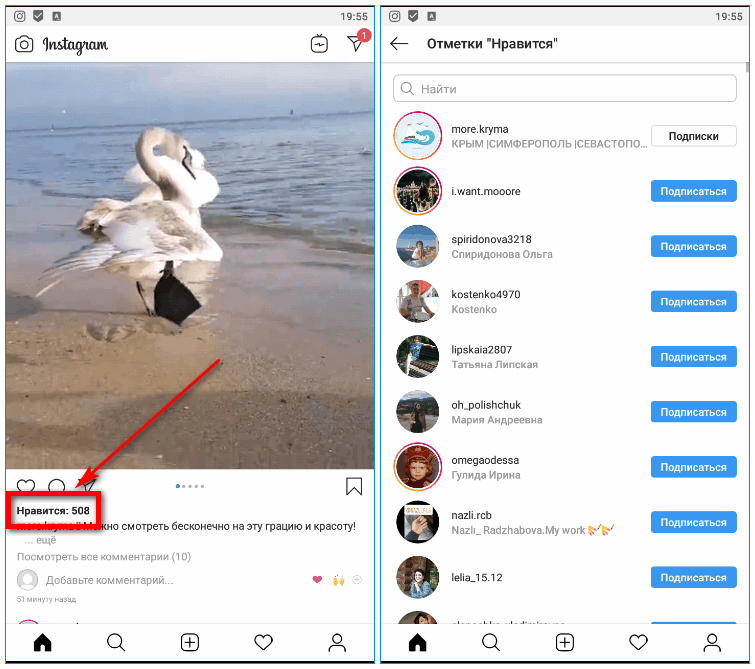
3. Выберите сообщения, которые вы хотите исключить, нажав на них, а затем выберите в отличие.
4. Нажмите «В отличие».
Часто задаваемые вопросы о просмотре понравившихся постов в Instagram
Читать дальше:
Программы для Windows, мобильные приложения, игры — ВСЁ БЕСПЛАТНО, в нашем закрытом телеграмм канале — Подписывайтесь:)
Как посмотреть понравившиеся посты в Instagram [2023]
Instagram является одной из крупнейших платформ социальных сетей с более чем 1 миллиардом активных пользователей в месяц. То, что начиналось как простая платформа для обмена фотографиями, превратилось в гиганта с поддержкой нескольких форматов контента в постах, историях и роликах. Помимо просмотра сообщений, пользователи взаимодействуют с платформой различными способами, включая лайки, комментарии и публикации. Как и его материнская компания, Instagram также предоставляет пользователям историю их действий.
Как и его материнская компания, Instagram также предоставляет пользователям историю их действий.
Эти недавние действия включают комментарии, лайки и другие действия пользователей. Это позволяет пользователям видеть свои ранее понравившиеся посты. Для тех, кто не знает: кнопка «Нравится» помогает пользователям выразить признательность за публикацию в Instagram и обозначается значком красного сердца. Эта функция существует уже давно. Однако с недавним обновлением Instagram изменил процесс и усложнил его. Поэтому вот руководство, как посмотреть понравившиеся посты в Instagram прямо сейчас.
Содержание
Почему опция просмотра понравившихся постов в Instagram полезна?
Возможность просмотра понравившихся постов может быть удобной. Это может служить напоминанием о сообщениях, которые вы, возможно, захотите прочитать позже. Он также может служить каталогом для новых учетных записей, которые вы обнаружили и хотите еще раз взглянуть на них. Нам нравится использовать эту функцию, чтобы отмечать сообщения, которые мы хотим просмотреть еще раз или узнать о них больше. Помимо этих целей, вы также можете использовать эту функцию, чтобы быстро снять лайк с публикации. Благодаря этой функции отметка «Нравится» публикации в Instagram может служить многим целям, помимо простого выражения вашей признательности.
Помимо этих целей, вы также можете использовать эту функцию, чтобы быстро снять лайк с публикации. Благодаря этой функции отметка «Нравится» публикации в Instagram может служить многим целям, помимо простого выражения вашей признательности.
Как проверить понравившиеся публикации в Instagram через приложение для Android
Как упоминалось ранее, способ просмотра ранее понравившихся публикаций в приложении Instagram изменился после обновления мобильных приложений. Вот последний способ просмотра понравившихся сообщений в приложении Instagram для Android:
1. Откройте приложение Instagram и щелкните значок своего профиля в правом нижнем углу, чтобы перейти на вкладку Instagram Профиль .
2. Нажмите на значок гамбургера (три горизонтальные линии) присутствует в верхнем левом углу.
3. Выберите Ваша деятельность .
4. Нажмите на Взаимодействия .
5. Наконец, нажмите Нравится .
Здесь вы можете найти историю постов, роликов и видео приложения для Android, которые вам понравились.
Как просматривать понравившиеся посты в Instagram через приложение для iOS
Этот процесс аналогичен его аналогу для Android. Вы можете просмотреть свои недавно понравившиеся публикации в приложении Instagram для iOS, выполнив следующие действия:
1. Откройте приложение Instagram и щелкните значок своего профиля в правом нижнем углу экрана.
2. На вкладке «Профиль» выберите трехстрочную кнопку меню гамбургера в верхнем левом углу.
3. Нажмите Ваша деятельность .
4. Коснитесь параметра Взаимодействия .
5. Нажмите на лайков .
Вы также можете сортировать понравившиеся посты по возрастанию или убыванию (по дате).
Как найти понравившиеся публикации в Instagram на ПК с помощью настольного браузера
Пока нет официального способа просмотреть все понравившиеся публикации в Instagram через веб-клиент/веб-сайт. Это связано с тем, что веб-версия Instagram имеет ограниченные возможности. Однако существуют неофициальные обходные пути для просмотра всех ваших лайков в Instagram через компьютер с веб-клиентом.
Читайте по теме: Как посмотреть понравившиеся посты на Facebook
Используйте расширение Layoutify Chrome для просмотра понравившихся постов Instagram
Instagram — это мобильная платформа, которая плохо оптимизирована для устройств или платформ с большим экраном. Layoutify — это расширение для браузеров Google Chrome и Chromium, которое изменяет макет Instagram.com. Это расширение также добавляет на веб-сайт некоторые функции, недоступные в противном случае. Одной из таких функций является возможность просмотра ранее понравившихся постов.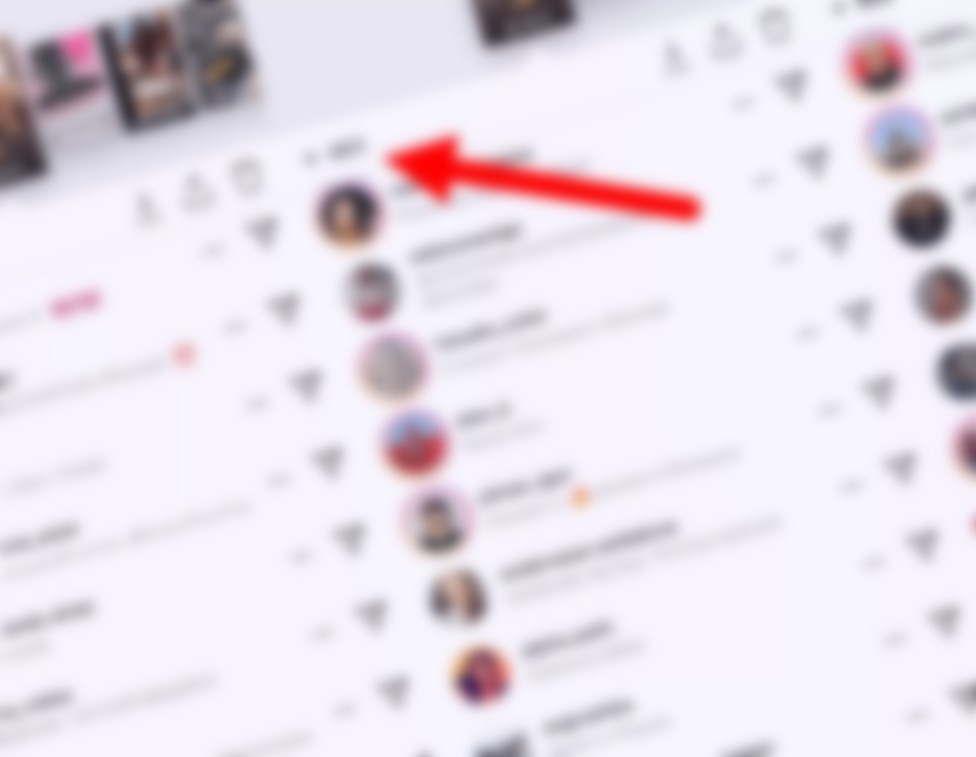 Чтобы установить это расширение, выполните следующие действия:
Чтобы установить это расширение, выполните следующие действия:
1. Перейдите на страницу расширения Chrome Layoutify и нажмите 9.0019 Добавить в Chrome .
2. Нажмите Добавить расширение .
3. После загрузки Chrome автоматически установит расширение. Вы увидите сообщение о том, что расширение установлено.
4. После установки расширения перейдите на Instagram.com . Вы заметите совершенно новый макет. Нажмите на три точки в правом верхнем углу.
5. Откроется новая вкладка. В этой новой вкладке вы найдете все посты, которые вам понравились.
Этот неофициальный метод должен помочь вам просматривать понравившиеся изображения, видео и ролики на веб-сайте Instagram.
Вот несколько простых способов посмотреть понравившиеся публикации в Instagram. Давайте теперь посмотрим, как вы можете, в отличие от нескольких постов.
Давайте теперь посмотрим, как вы можете, в отличие от нескольких постов.
Как отличать несколько сообщений в Instagram
Обычно вы можете вручную отличать сообщения по одному, открывая отдельные сообщения. Однако вы также можете аннулировать несколько постов в Instagram одновременно.
1. Перейдите в раздел «Понравившиеся посты» в приложении для Android/iOS.
2. Нажмите и удерживайте публикацию, которую хотите удалить.
3. Выберите сообщения, которые вы хотите исключить из списка, нажав на них, а затем выберите В отличие от .
4. Нажмите «В отличие».
Таким образом, вам не нужно охотиться за конкретным постом, чтобы его не отметить.
Часто задаваемые вопросы о просмотре понравившихся постов в Instagram
Дополнительная литература:
- 4 лучших метода для загрузки роликов из Instagram
- Как анонимно просматривать истории в Instagram на всех платформах
- 10 лучших способов исправить проблему с выходом из Instagram
- Как ответить на конкретное сообщение в Instagram на Android, iOS и в Интернете
- Как добавить ссылки в истории Instagram и получить трафик
- Как проверить, вошел ли кто-то в вашу учетную запись Instagram?
- Как узнать, заблокировал ли вас кто-то в Instagram
Была ли эта статья полезной?
Да Нет
TechPP поддерживается нашей аудиторией. Мы можем получать партнерские комиссионные от покупки ссылок на этом сайте.
Мы можем получать партнерские комиссионные от покупки ссылок на этом сайте.
Как просмотреть ранее понравившиеся публикации в Instagram
Ссылки на устройства
- Android
- iPhone
- Устройство отсутствует?
Сколько раз вы дважды нажимаете на публикацию в Instagram и видите, как на экране появляется маленькое сердечко? Вы можете быть одним из тех людей, которые щедры на свои лайки, или, возможно, вы из тех, кто предлагает такие привязанности только к нескольким сообщениям.
В любом случае, Instagram запоминает поставленные вами лайки и позволяет вам вернуться к ним в любое время. Возможно, вам сначала понравился пост, а теперь вы хотите вернуться и оставить вдумчивый комментарий.
Или, может быть, вы хотите отозвать несколько лайков. Это простой процесс, и мы проведем вас через него.
Как просматривать понравившиеся публикации Instagram в приложении для iPhone
Если вы являетесь пользователем iPhone, переход к ранее понравившимся публикациям будет простым и быстрым. Есть ли пост, который вам понравился и теперь вы хотите просмотреть его снова? Нет проблем, просто выполните следующие действия, чтобы увидеть понравившиеся публикации в Instagram:
Есть ли пост, который вам понравился и теперь вы хотите просмотреть его снова? Нет проблем, просто выполните следующие действия, чтобы увидеть понравившиеся публикации в Instagram:
- Запустите приложение Instagram на вашем iPhone.
- Нажмите на изображение своего профиля в правом нижнем углу экрана.
- Теперь нажмите на три горизонтальные линии в правом верхнем углу экрана.
- Перейдите к «Ваша активность -> Взаимодействия».
- Нажмите «Нравится».
Вы могли бы перейти к профилю человека, прокручивать и прокручивать, пока не найдете нужный пост, и прочитать заголовок, но этот метод быстрее.
Также помните, что Instagram хранит только последние 300 постов, которые вам понравились. Для некоторых это может быть несколько дней понравившихся постов. Для других это может быть намного дольше.
Как просмотреть свои ранее понравившиеся публикации из приложения Instagram для Android
Существует множество причин, по которым вы хотите проверить ранее понравившиеся публикации. Он может содержать полезную информацию, такую как важные объявления и расписания.
Возможно, вы захотите вернуться и прочитать все входящие комментарии, так как они обеспечивают значимое взаимодействие. В любом случае, если вы являетесь пользователем Android, вот как вы можете просмотреть посты, которые вам понравились в прошлом:
- Откройте приложение Instagram на Android-устройстве.
- Зайдите в свой профиль и нажмите на три горизонтальные линии в правом верхнем углу.
- Нажмите на «Ваша активность».
- Выберите «Взаимодействия».
- Нажмите «Нравится».
Вы увидите список ранее понравившихся сообщений. Опять же, помните, что у вас есть доступ только к 300 ранее понравившимся сообщениям, поэтому, если вы ищете сообщения старше, вам не повезло.
Опять же, помните, что у вас есть доступ только к 300 ранее понравившимся сообщениям, поэтому, если вы ищете сообщения старше, вам не повезло.
Могу ли я просматривать ранее понравившиеся сообщения с ПК?
Проверка Instagram на ПК имеет свои преимущества. Вы можете не только ставить лайки, делиться, комментировать и загружать изображения в качестве публикации, но и следить за тем, что публикуют люди, на которых вы подписаны.
Однако есть и некоторые ограничения. Несмотря на то, что вы можете лайкать посты в Instagram в Интернете, вы не можете проверить посты, которые вам понравились в прошлом. Эта функция не существует, если вы используете Instagram через браузер.
Это еще одно ограничение, которое Instagram наложил на своих пользователей, в дополнение к возможности просмотра только 300 лайков в приложении. Кроме того, если вам интересно, можете ли вы видеть комментарии, которые вы сделали ранее, ответ — нет.
Как просмотреть чужие ранее понравившиеся публикации из приложения Instagram для iPhone
Человеку свойственно задаваться вопросом, чем занимаются наши друзья и что им нравится. Иногда вы можете захотеть узнать, нравятся ли вашему лучшему другу такие же посты, как и вы. К сожалению, вы больше не можете отслеживать лайки других людей в Instagram .
Иногда вы можете захотеть узнать, нравятся ли вашему лучшему другу такие же посты, как и вы. К сожалению, вы больше не можете отслеживать лайки других людей в Instagram .
Эта функция была доступна до 2019 года, когда Instagram решил ее удалить, объяснив это желанием защитить конфиденциальность пользователей. В то время как многие приветствовали это изменение, другие этого не сделали, например, родители несовершеннолетних, которые хотят не отставать от их деятельности.
Итак, есть ли варианты для людей, которые хотят видеть понравившиеся ранее посты других людей? Некоторые полагаются на сторонние приложения для отслеживания, но они не являются законными и, как правило, не очень точными.
Вариант есть, но он имеет ограничения и может занять довольно много времени. Допустим, вы хотите узнать, понравился ли конкретный пост человеку, на которого вы подписаны. Вот что вы можете сделать, если вы являетесь пользователем iPhone:
- Откройте приложение и найдите страницу профиля человека, чьи лайки вы хотите видеть.

- Нажмите на раздел «Подписки» в их профиле.
- Выберите любую учетную запись, на которую они подписаны.
- Просматривайте сообщения, и если человеку понравился определенный пост, его имя будет отображаться под этим сообщением.
Как уже упоминалось, это может занять много времени и сработает, только если вы хотите что-то конкретное. Человеку могут понравиться все публикации того, на кого он подписан, но может понравиться и только одна.
Как просмотреть чужие ранее понравившиеся публикации из приложения Instagram для Android
Мобильное приложение Instagram работает в операционной системе iOS так же, как и на Android. Следовательно, проверка чужих ранее понравившихся постов столь же неэффективна, как и для пользователей iPhone.
Если вы хотите отправиться на охоту за лайками человека в Instagram при использовании устройства Android, вот что вам нужно сделать:
- Запустите Instagram и найдите учетную запись, которую вы хотите исследовать.

- Затем нажмите на их раздел Подписки и выберите из списка человека, на которого они подписаны.
- Найдите учетную запись, которую хотите проверить, и найдите сообщение, которое, по вашему мнению, могло им понравиться.
- Если да, то их имя будет отображаться прямо под публикацией.
Вы можете увидеть что-то вроде «Нравится Джону Смиту и еще 10 000 человек». И это будет отображаться под каждым просмотренным вами постом, который им понравился.
Как просмотреть чужие ранее понравившиеся публикации в Instagram на ПК
Вы можете просматривать лайки других людей в Instagram так же, как и в мобильном приложении. Вы по-прежнему не можете увидеть аккуратный список всех ранее понравившихся постов.
Однако вы можете проверить определенные сообщения и посмотреть, понравились ли они им. Например, если все, что вам нужно, это увидеть, понравился ли человеку, на которого вы подписаны, тот же пост, что и у вас, его имя будет прямо под постом.
Однако, если более чем одному человеку понравился тот же пост, что и вы, вам нужно будет нажать на список «Нравится», чтобы увидеть, есть ли там и их имя. Если вы хотите изучить чужие ранее понравившиеся посты, вот что вам нужно сделать:
- Зайдите на Instagram.com через браузер и перейдите на страницу профиля человека, лайки которого вы хотите увидеть.
- Нажмите на вкладку Follow , чтобы увидеть список учетных записей, на которые они подписаны.
- Выберите учетную запись и просмотрите сообщения, чтобы увидеть, появляется ли их имя под определенными сообщениями.
Опять же, это может быть неэффективным методом, но он может дать результаты в определенных ситуациях.
Часто задаваемые вопросы
Прочтите этот раздел, чтобы найти ответы на другие вопросы о лайках в Instagram.
Мне нужно найти ссылку, по которой я щелкнул. Есть ли более быстрый способ найти его?
Абсолютно! Instagram знает, что на платформе происходит много маркетинга.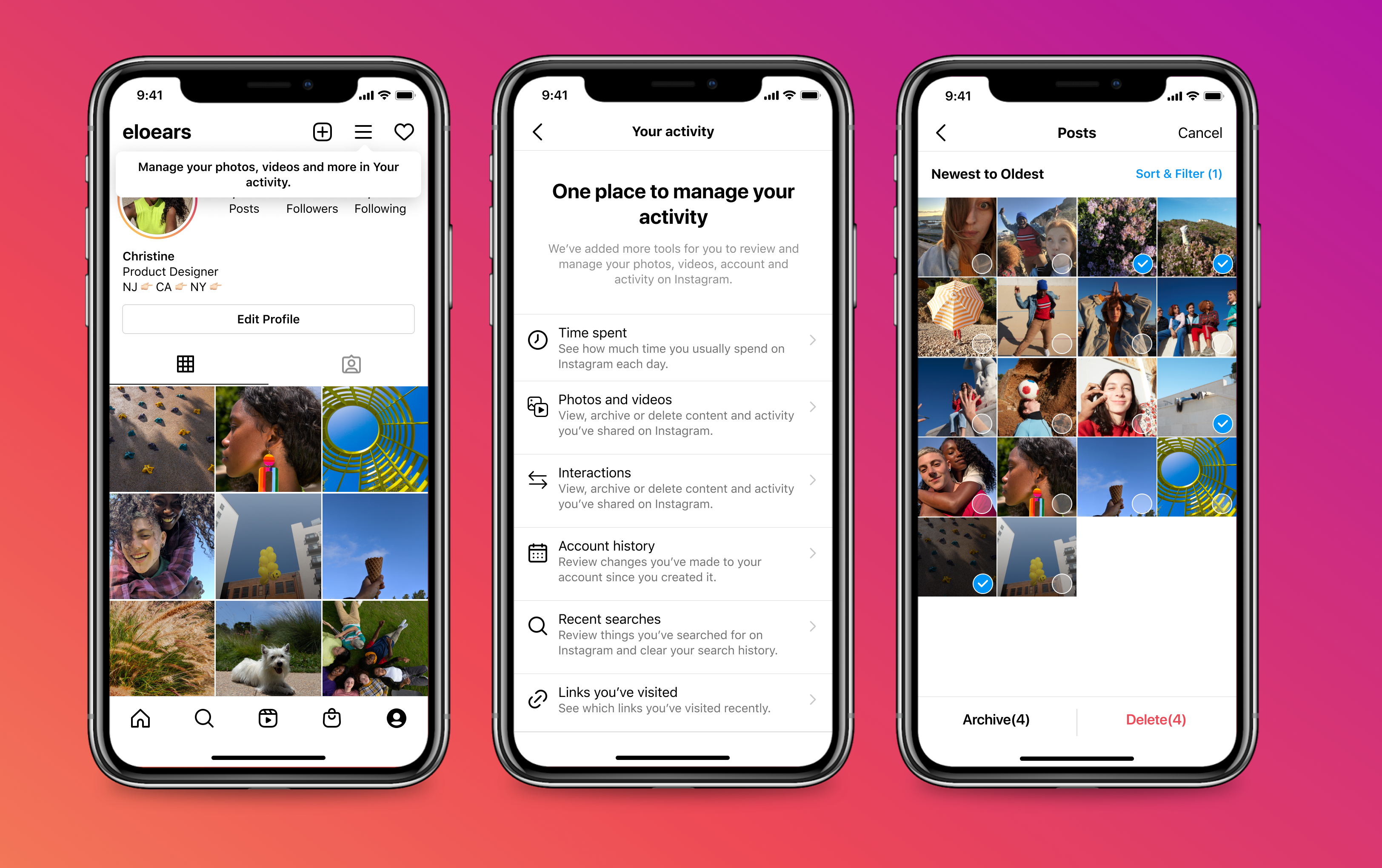 Если вы видели сообщение, в котором вы нажали на ссылку, платформа позволяет легко найти эту ссылку снова. Все, что вам нужно сделать, это выполнить шаги, описанные выше, и перейти к настройке Activity .
Если вы видели сообщение, в котором вы нажали на ссылку, платформа позволяет легко найти эту ссылку снова. Все, что вам нужно сделать, это выполнить шаги, описанные выше, и перейти к настройке Activity .
Затем нажмите Ссылки, которые вы посетили . Здесь вы увидите ссылки, которые вы недавно нажимали.
Как отслеживать лайки на своих постах?
Если вы хотите узнать, кому понравились ваши публикации, вам нужно перейти к этой публикации и нажать на опцию, чтобы увидеть лайки, или, если это недавняя публикация, перейдите к уведомлениям в Instagram.
Однако, если вы пытаетесь привлечь больше подписчиков и получить больше взаимодействий, лучше переключиться с личной учетной записи Instagram на профессиональную учетную запись. Профессиональная учетная запись предоставляет вам аналитику, чтобы вы могли видеть обзор обязательств.
Идти в ногу с лайками в Instagram
В целом существуют значительные ограничения при проверке ранее понравившихся постов в Instagram.


